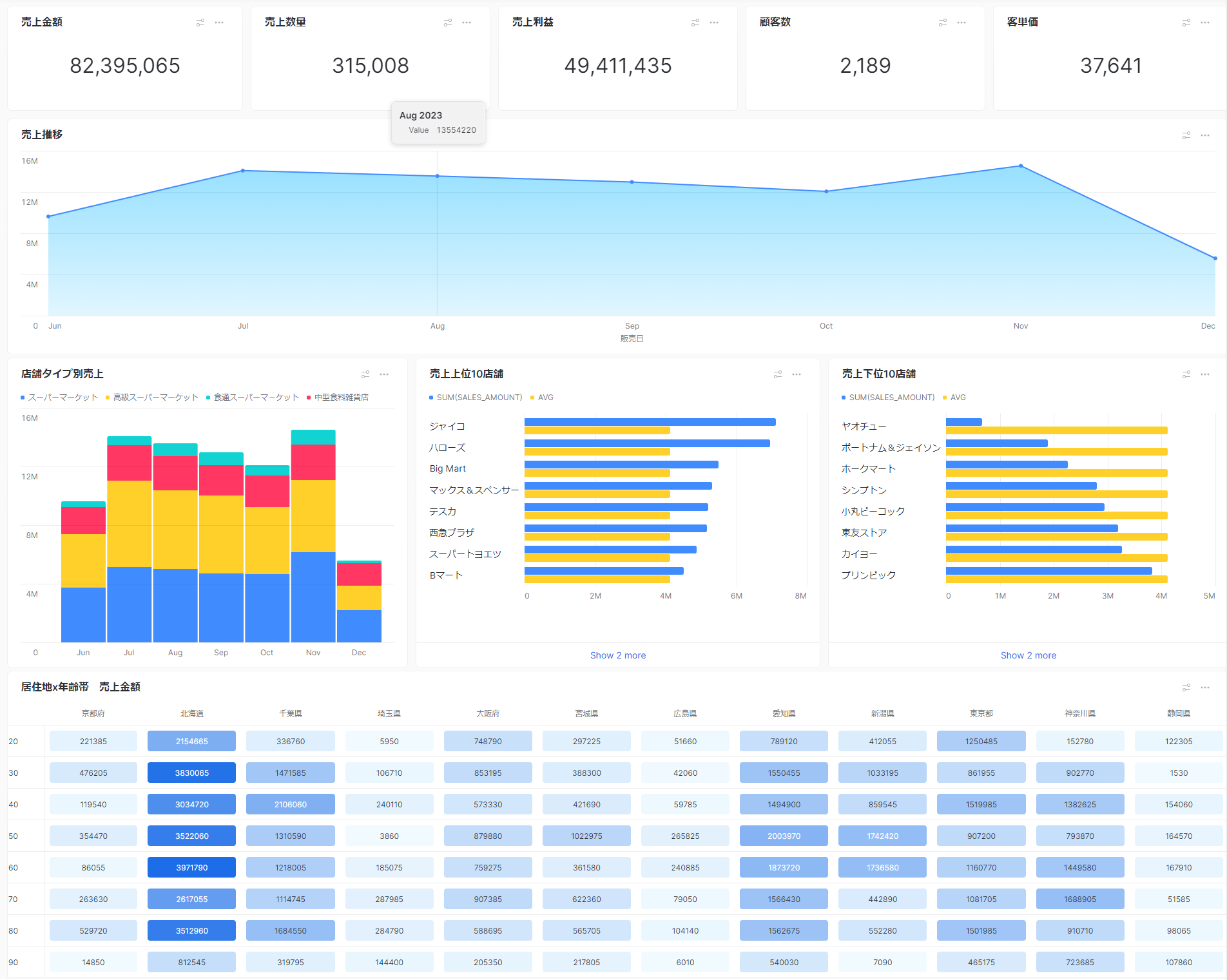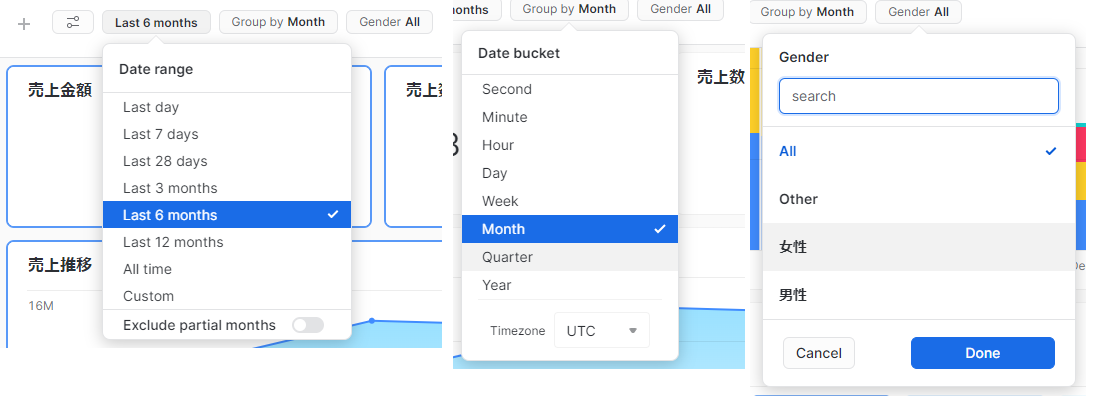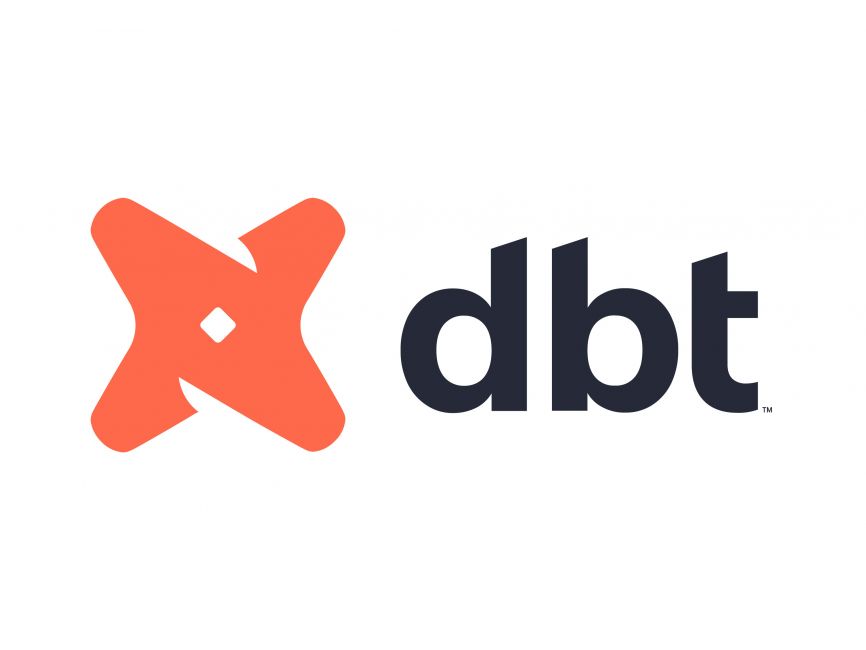目次
本記事は、Snowflake Advent Calendar 2023のシリーズ2 14日目の記事になります。
snowsightについて
snowsightはsnowflakeウェブインターフェイスのことでsnowsightではsnowflakeのデータを利用してのダッシュボード作成機能を提供しています。
ダッシュボード作成に使用するデータ
今回サンプルのダッシュボード作成には商品のセールスデータ(トランザクション)と顧客、商品、店舗関連のマスタデータを利用しました。
テーブルの一覧です。
- 販売履歴(SALES)
- 顧客マスタ(CUSTOMER)
- 商品マスタ(PRODUCT)
- 商品カテゴリマスタ(PRODUCT_CATEGORY)
- 店舗マスタ(SHOP)
- 地域マスタ(REGION)
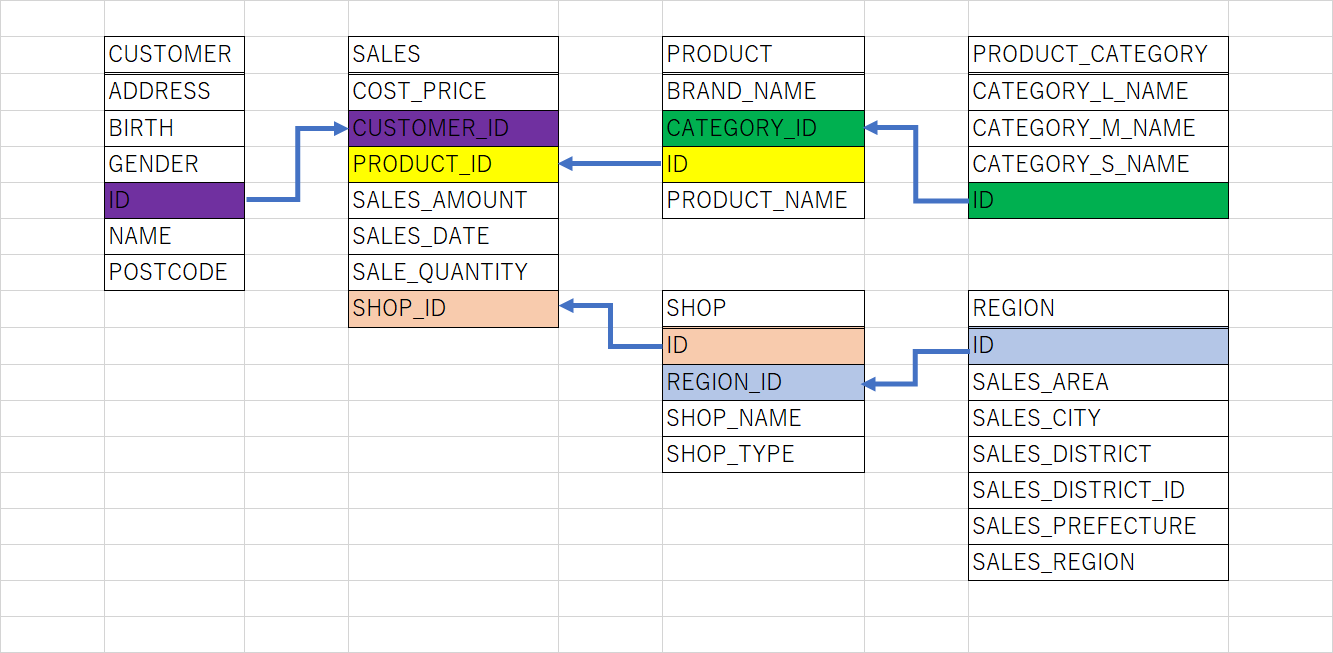
ダッシュボードの紹介
下記チャートとフィルタで構成されたダッシュボートを作成してみました。
チャート
- セールス状況把握のための各種指標(KPI)
売上金額、数量、利益、顧客数、客単価を表示させ現状を把握
- 売上金額の推移
表示させ売上の変化を確認
- 月別店舗タイプ別売上金額
一番売上が高い店舗タイプを確認
- 売上上位/下位店舗(全体の平均を一緒に表示)
- 居住地x年齢帯別売上金額のヒートマップ
どの顧客層が売上に貢献しているかを見る
フィルタ
- 商品の販売日(全チャートフィルタイング)
集計期間及び集計期間の単位が選択できるようにしました。
- 顧客の性別(男姓/女性)
居住地x年齢帯別売上金額のヒートマップを性別でフィルタリングできるようフィルタを作成しました。
ダッシュボード

フィルタ
snowsightできないこと
円グラフ、コンボ―チャート、マップチャートの作成ができない
円グラフ、コンボチャート、マップチャートは結構頻繁に使われるチャートですが、snowsightで提供しているチャートは5種類(折れ線、棒、スコアカード、散布図、ヒートマップ)でこれらは含まれていません。
2軸のチャートを作成できない
例えば折れ線のチャートに売上金額と売上数量のように値の範囲が大きく異なる2つの集計値を表示させたい場合、第2軸を追加することが出来ないため、チャートが見づらくなります。
グラフの色が変更できない
チャートメニューでチャートの種別や集計方法は設定ができますが、色やその他の書式の設定項目がなく、グラフの色を変更することが出来ません。
ドリルダウン軸を利用できない
階層情報を持つドリルダウン軸が使えませんので大分類>中分類>小分類といったドリルダウン形式でチャートを見ることは難しいです。
チャート上で選択を行うことができない
フィルタを利用してチャートの集計データをフィルタリングすることはできますが、チャートを見てすぐにチャート上で選択を行い、データを絞り込む等のことはできません。
BIツールを導入するメリット
チャート上での操作でデータをフィルタリングすることができる
軸をドリルダウンする、チャート上で深堀したいデータを選択するなどのことができ、チャート上の操作によりデータを深堀することが出来ます。
チャートの選択肢が多い
QlikSense、TableauなどBIツールは提供しているチャートの種類が多く、同じデータであってもよりいろんな見せ方ができます。また拡張機能が使えるツールもありますのでデータを視覚化するための選択肢が数多いです。
チャートの見た目をいろいろとカスタムできる
BIツールはチャートデザインをカスタムできる設定項目があり、グラフの色やチャート内のフォントを見る側の好みで変更することが出来ます。
例えば、チャート内に平均値の補助線を追加して一目で平均値と比較することが出来ます。
ダッシュボートの表示だけではなく共有のための機能が充実
レポーティングのための機能が搭載されていることが多く、ダッシュボートの内容を資料にすることやプレゼンテーションに利用しやすいです。
まとめ
snowsightのダッシュボートは他のツールを介さず、snowflakeのデータを視覚化することができるという点で確かにメリットがあると思います。
チャートの作成はもちろんデータを分かりやすくするという目的もありますが、データを見える化したうえで新たな発見ができるのというのも大事だと思います。
そのためにはインサイトを得やすいビジュアルを作ることも大事です。
BIツールを活用するとより豊かな表現ができますのでデータを分析するという観点で、SnowflakeとあわせてBIツールを導入してみてはいかがでしょうか。